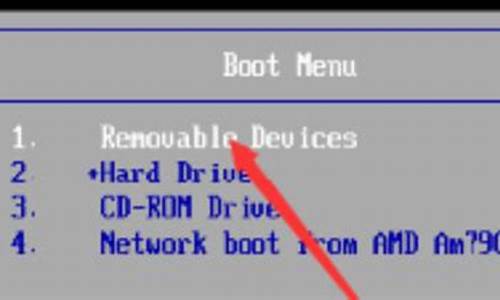笔记本改电脑系统-笔记本电脑改系统怎样改回正版系统
1.笔记本电脑怎么重新做系统
2.笔记本电脑怎么重置系统
3.笔记本电脑32位操作系统能升级64位吗?
4.华硕笔记本电脑怎么把win8改win7
笔记本电脑怎么重新做系统

可以先尝试恢复出厂预带的系统。
按住shift,强制关机再开机,开机的时候会自动进入winRE界面。
电脑在此页面可以点击 疑难解答-重置电脑-开始---
根据个人需要,选择合适的选项。
保留我的文件:删除应用和设置,但保留个人文件。
删除所有内容:删除所有个人文件、应用和设置。?
**注意,恢复系统前请备份硬盘中的重要数据。
若是已经无法初始化,也可以选择自己安装系统,需要自备WIN10的安装盘(U盘)。
首先,重启或开机时连续点击F2进入BIOS设置,通过左右键进入Secure菜单,通过上下键选择Secure Boot mean选项
通过上下键选择Secure Boot control选项,将其设为 Disable
通过左右键进入Boot菜单,通过上下键选择Lunch CSM选项
将Lunch CSM设定为Enable
点击F10保存设置,重启
重启,出现开机LOGO时连续点击ESC选择启动项即可(产品线不同,启动项的进入快捷键不同,华硕笔记本是按ESC,台式机或主板是按F8)
Windows10与Windows8一样,支持UEFI或非UEFI模式引导(Windows7不支持UEFI引导)
本次安装Windows10我们推荐选择UEFI模式引导,这样后续分区格式是更先进的GPT格式,如果选择非UEFI模式引导(下图第四项),后续分区格式是MBR的,最多创建4个主分区
安装系统
启动项中选择启动U盘后,开始引导镜像了
选择语言、键盘等设置后,选择“下一步”
点击“现在安装”
安装程序正在启动
在验证秘钥的阶段,有秘钥就直接输入,也可以暂时选择跳过
同意许可条款
选择“自定义”
接下来进行分区,Windows7需要点选“驱动器选项(高级)”
点击新建分配C盘大小,这里1GB=M,根据需求来分配大小
如果需要分配C盘为100GB,则为100×=00,为了防止变成99.9GB,可以多加5-10MB
这里把127GB硬盘分为一个分区,点击新建后点击应用
Windows会自动创建一个引导分区,这里选择确定
创建C盘后,其中系统保留盘会自动生成,不用管它。做完系统后会自动隐藏此分区,接下来选择C系统安装的路径,点击下一步
如果分了很多区的话,不要选错安装路径
正在复制文件和准备文件,接下来大部分阶段都是自动完成的
下图是个步骤都是自动完成的,接下来会自动重启
Windows将自动重启,这个时候可以将U盘拔掉
重启后Windows依然是自动加载进程的。期间会重启数次,正在准备设置
准备就绪后会重启,又到了验证产品秘钥的阶段,有秘钥可以直接输入,也可以暂时选择以后再说
快速上手的界面,选择使用快速设置即可
稍等片刻
到这里系统差不多已经安装完了,为这台计算机创建一个账户和密码,密码留空就是没有设置密码
接下来,Windows这种设置应用,等待最后配置准备
Windows安装完毕,请尽情使用吧
自动跳转到桌面
笔记本电脑怎么重置系统
操作方法
01、按下Win+R键,输入sysprep,此时会打开C:\Windows\System32\sysprep文件夹,我们双击其中的sysprep.exe。
02、此时会出现如下图所示的窗口,我们单击“系统清理操作”下拉列表框,选择“进入系统全新体验(OOBE)”,同时选中下方的“通用”复选框,再选择“关机选项”为“重新启动”,单击“确定”按钮。
03、之后系统会对系统进行重置并重新启动,重新启动后将会重新安装驱动,就像恢复出厂设置一样。同时,系统并没有被激活,需要进行Administretor激活,单击“开始”,再右击“计算机”,选择“管理”,之后再选择“计算机管理(本地)”→“系统工具”→“本地用户和组”→“用户”。右击Administrator,选择“属性”,在打开窗口中取消“帐户已停用”复选框。之后,再右击Administrator,选择“设置密码”,再在打开窗口中设置好密码。重新启动电脑,可以看到Administrator帐户,用它登录系统,将获得更大的权限,安装驱动和软件再也不会跳出烦人的UAC窗口。
笔记本电脑32位操作系统能升级64位吗?
笔记本电脑32位操作系统改成64位操作系统,但是无法通过直接升级完成,需要重新安装新的64位系统。
64位的操作系统有XP和WIN7,可以根据自己的电脑配置具体情况选择。
升级方案
一、直接安装完整的64位系统。
如果电脑是近几年的机器,配置比较高,至少内存4G以上的。否则机器的速度、稳定性不好。
二、安装精简的64位系统。
如果电脑是4年或更早的机器,整体的硬件配置比较低,升级没有多少实际意义。建议下载精简版本的64位的XP或WIN7系统。然后安装更新。
三、升级硬件,再安装新系统。
如果电脑配置低,建议升级内存至4G或以上,升级256G或128G的固态硬盘,然后再安装完整版本或精简版本的XP64位的或IWIN7系版本的XP64位的或IWIN7系统。
系统升级方法
一、使用系统安装盘。以WIN764位系统为例说明操作过程。
1、将WIN7 64位系统盘插入电脑光驱;
2、开机时按F12键,选择CD/DVD启动,点现在安装;
3、期间如果没有格式化C盘,建议卸载原系统,并清理系统垃圾
4、重启电脑系统自动启动。
二、下载系统安装文件更换系统。
1、打开电脑浏览器,搜索XP或WIN764位系统(可以是安装程序,也可以是GHOST系统文件),下载到电脑D、E盘。至少需要20G空间。
2、右击下载的文件,选择解压到当前文件夹。
3、运行解压后的文件夹中的安装程序或硬盘安装器,自动更换系统。
如果电脑配置比较低,或者升级后的系统,建议使用精简版本的,速度快、稳定。
64位系统升级经验分享
1、虽然64位的系统,速度快,兼容性、稳定性更好,但是前提是硬件的配置比较高,如果是老机器,建议使用32位的XP系统,速度快。
2、升级系统,建议选择二手的配件,比较划算。
3、升级内存同时,建议升级固态硬盘,为了速度更快,直接用固态硬盘替换原来的机械硬盘。
4、有的机器硬件64位的兼容性不是很好,安装系统后,建议安装驱动精灵等等驱动管理,更新所有的驱动。这样兼容性、稳定性更好。
华硕笔记本电脑怎么把win8改win7
关于预装win8系统的笔记本更改安装win7系统方式:
1、安全启动项设置:开机出现ASUS标志时按F2--进入到BIOS界面--security- boot control-disabled;BOOT--launch CSM--enabled,然后按F10保存退出。
2、系统光盘放入光驱或插上U盘,开机按ESC键,启动项选择,选择DVD光驱或USB***启动安装,一般选择前面没有UEFI的启动项启动。
3、由于预装win8系统的机器一般是GPT分区格式,安装win7系统时例如提示:无法安装到此磁盘,则需要将GPT分区转换为MBR分区的,也可以进入PE之后使用分区工具diskgenius将您的硬盘重新进行分区,将您的分区表修改成MBR分区表,然后安装win7系统,但是由于修改为MBR分区表会格式化整个硬盘,电脑里面的隐藏分区文件和数据资料都会丢失,请您先备份保存重要数据资料到外接存储设备。
声明:本站所有文章资源内容,如无特殊说明或标注,均为采集网络资源。如若本站内容侵犯了原著者的合法权益,可联系本站删除。